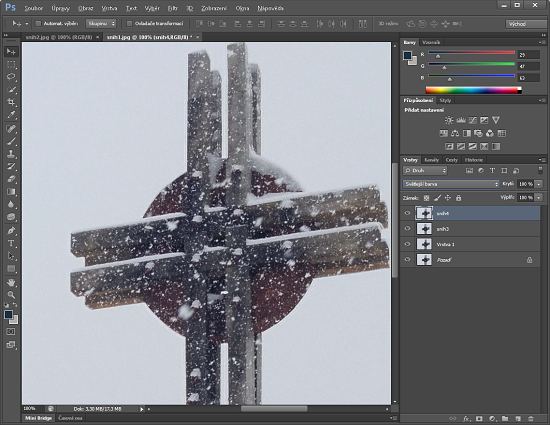Včera začalo chumelit a v poledne jsem vyrazil s Norou fotit svým iPhonem. Vyzkoušel jsem si pak jeden takový malý trik v Photoshopu. Když se podíváte na ukázku, žádný moc velký trik ve výsledku vidět není. Prostě – chumelí. Potíž je v tom, že nikdy nechumelí tak, aby nebylo prima, kdyby chumelilo ještě víc. Čím víc vloček, tím líp. No a Photoshop umí ty vločky znásobit. Na ukázce jsou sečtené vločky ze čtyř po sobě pořízených dílčích obrázků.
Včera začalo chumelit a v poledne jsem vyrazil s Norou fotit svým iPhonem. Vyzkoušel jsem si pak jeden takový malý trik v Photoshopu. Když se podíváte na ukázku, žádný moc velký trik ve výsledku vidět není. Prostě – chumelí. Potíž je v tom, že nikdy nechumelí tak, aby nebylo prima, kdyby chumelilo ještě víc. Čím víc vloček, tím líp. No a Photoshop umí ty vločky znásobit. Na ukázce jsou sečtené vločky ze čtyř po sobě pořízených dílčích obrázků.
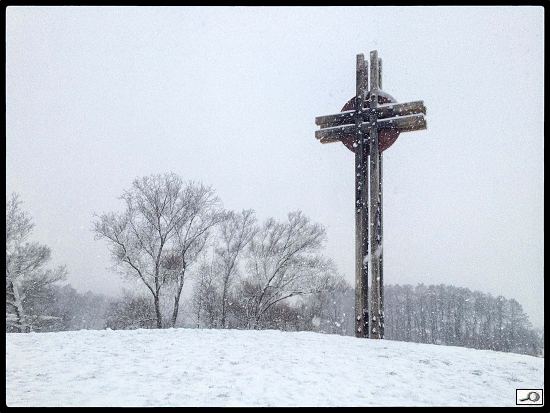
Na obrazovce Photoshopu je to vidět. Úplně dole je první obrázek, na něm jsou pak postupně naskládány další, vločky sečteny a čtyřhmatem Shift+Ctrl+Alt+E vznikla vrstva, kterou jsem nazval Sloučené. No a ta je fakticky shodná s tím, co vidíte na první ukázce.

Než si řekneme, jak se ty vločky v Photoshopu slučují, podotknu, že ideální postup je samozřejmě jiný, než procházka se psem a iPhonem v kapse. Především je třeba mít stativ a pořádný foťák. Jenže ráno jsem nevěděl, že bude taková chumelenda… Ten stativ je důležitý proto, aby se jednotlivé fotky nemusely na sebe pasovat. Je to přece jen o operaci navíc.
Pro názornost jsem si udělal výřez ze čtyř dílčích fotek:
 |
 |
|
 |
 |
Vidíte na ukázkách, že vločky jsou pokaždé jinde. Pro názornost si natáhněme do Photoshopu dva obrázky, zde je to Sníh1 a Sníh2. Jeden pak vložíme do druhého jako samostatnou vrstvu, v podstatě nejjednodušší je dělat to přes schránku, postupem Ctrl+A(vše do výběru), pak Ctrl+C zkopírovat do schránky, přejít do druhého obrázku a Ctrl+V vloží obrázek ze schránky do samostatné vrstvy.
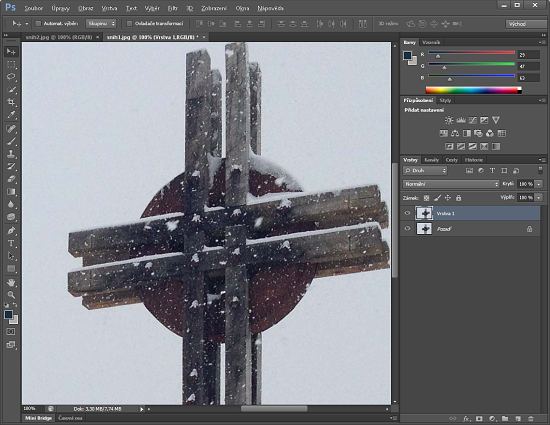
Tady to vidíte, obrázek a má dvě vrstvy. To pasování se dělá nejlépe tak, že klávesou V aktivujeme nástroj Přesun, horní vrstvu nastavíme s krytím dejme tomu 50% a šipkami přesuneme obraz tak, aby se kryl se spodním. Pak zase nastavíme 100% krytí.
V tuto chvíli horní vrstva stoprocentně kryje tu spodní. Photoshop ale umí vrstvy prolínat. V případě sněhu je to velmi jednoduché, můžete si to zkusit i na novějších verzích Photoshopu Elements. V kartě vrstev je zcela nahoře v rámečku implicitně napsáno Normální. To je „normální prolnutí“, tedy žádné prolnutí, jedna vrstva leží na té pod sebou a vzájemně o sobě nevědí. Jakmile ale klepneme na trojúhelníček vedle slova Normální a rozbalíme nabídku prolnutí, volíme způsob zvaný Světlejší barva. Ten vyvolá efekt, o který tolik stojíme: to co je ve spodní vrstvě světlejší, bude vidět ve svrchní vrstvě. V našem případě to budou sněhové vločky a to je přesně to, oč stojíme.
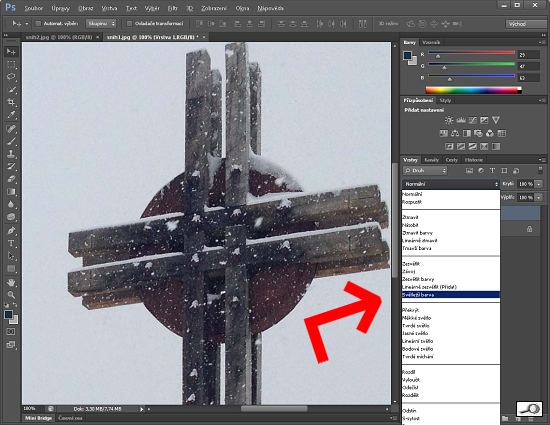
Teď už je jasné, proč záleží na přesném zpasování. Stativ je nutnost, pokud to máme dělat pořádně. No a když se to povede, jsou z toho fakt efektní obrázky. Když tedy prolneme všechny čtyři dílčí snímky, chumelenice je to jak řemen.